上一话,我们聊了下为何入坑 Qt 这个框架以及如何安装配置 Qt 的编程环境:https://blog.csdn.net/SamYjy/article/details/128889967。
本期,我们就接着配好的环境,跟大家介绍一下如何用 Qt Creator 做一个简单的小界面。
新建 Qt 项目
打开 Qt Creator,选择 File -> New File or project ,在弹出的对话框中选择 Qt->Qt Designer Form。如图所示:
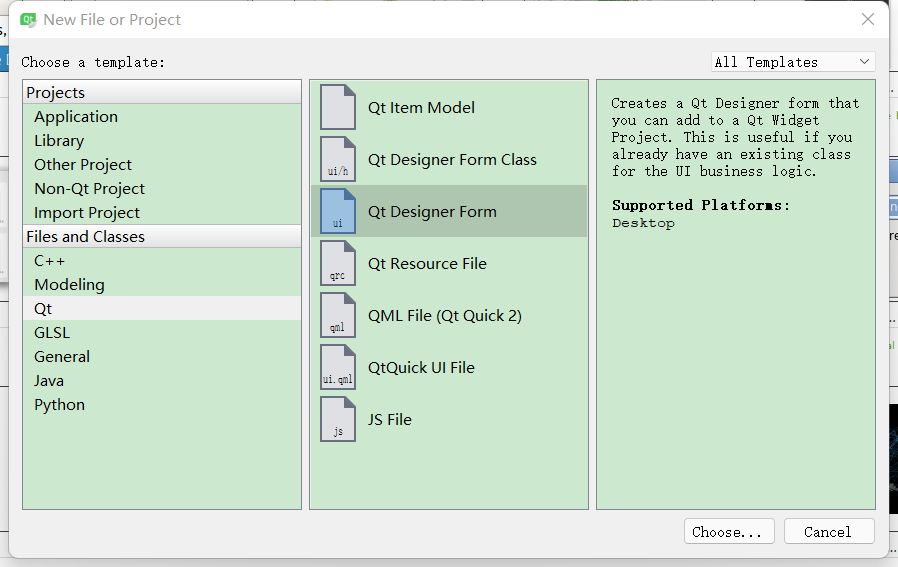
这里的说明也写得很清楚,在该选项下项目仅为一个不含逻辑的界面,即需要外部程序另行设计界面的运行逻辑。单击 Choose... 之后来到下一个选择模板的对话框,这里我们选择无按钮对话框。
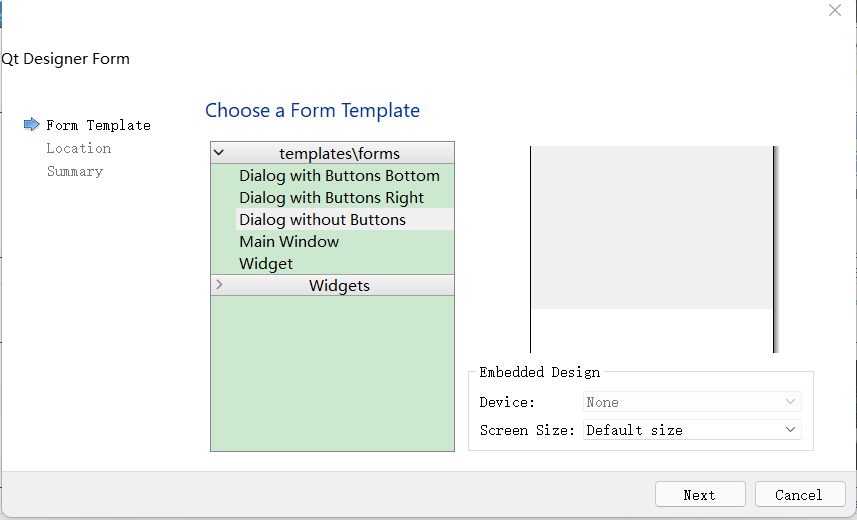
一般 Dialog 窗体用来创建对话类组件,可模态显示(对话框弹出后阻塞其他调用该对话框的进程),具有返回值;Main Window 用于创建需要显示主窗口的应用;而 Widget 所对应的模板则是基于 QWidget 类的窗体;QWidget 是所有 Qt 界面组件的基类,基于它的窗体既可以作为独立的窗口运行,又可以嵌入其他界面组件。点击下一步 Next,输入文件名(默认为 Dialog.ui),并选择文件和存放路径。








 最低0.47元/天 解锁文章
最低0.47元/天 解锁文章















 5886
5886

 被折叠的 条评论
为什么被折叠?
被折叠的 条评论
为什么被折叠?








